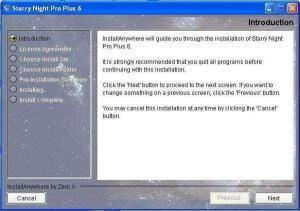Đây là một phần mềm cực kỳ chuyên nghiệp phục vụ cho việc học tập và nghiên cứu Thiên văn học. Thông tin chi tiết về phần mềm này bạn xem ở bài viết: Phần mềm Thiên văn học Starry Night Pro Plus 6
Đây là một phần mềm cực kỳ chuyên nghiệp phục vụ cho việc học tập và nghiên cứu Thiên văn học. Thông tin chi tiết về phần mềm này bạn xem ở bài viết: Phần mềm Thiên văn học Starry Night Pro Plus 6
Trong bài viết này tôi chỉ hướng dẫn chi tiết cách cài đặt mà thôi.
Phần mềm Starry Night Pro Plus bản 6 có dung lượng 5.23Gb, dung lượng sau khi cài đặt Full là 11Gb. Bởi vậy, trước khi cài phần mềm này, bạn phải chuẩn bị chỗ trống trong ổ cứng của bạn trên 11Gb.
Cấu hình yêu cầu của SN6 là: DVD-ROM, Windows XP, CPU tối thiểu 800 MHz, RAM 256 (Khuyến cáo 512 MB hoặc hơn), tối thiểu 5 GB ổ cứng (11 GB nếu cài đặt đầy đủ), 64 MB (khuyến cáo 128 MB) card đồ họa OpenGL 1.4 (khuyến cáo OpenGL 2.0), độ phân giải màn hình tối thiểu: 1024x768px.
Sau khi có được những yêu cầu trên, chúng ta bắt đầu cài đặt phần mềm này. Bạn đưa DVD1 vào ổ DVD và chờ giây lát, trình cài đặt sẽ tự động chạy. Bạn click Next:
Trình cài đặt SN6 sẽ cảnh báo bạn rằng quá trình cài đặt sẽ tốn nhiều thời gian. Nếu bạn quyết định cài đặt, hãy nhấn Continue Install:
Tiếp tục, tick vào ô I accept the terms of the License Agreement rồi nhấn Next:
Chọn chế độ cài đặt:
+ Chế độ Full Install: Cài đặt đầy đủ tất cả các file dữ liệu của SN6. Dung lượng sau khi cài đặt: 11Gb.
+ Chế độ Full Install with compressed all sky image files: Cài đặt đầy đủ tất cả các file dữ liệu của SN6, các file ảnh về bầu trời, vũ trụ sẽ được nén lại để tiết kiệm dung lượng, tuy nhiên khi chạy chương trình sẽ chậm hơn, tốn nhiều bộ nhớ RAM hơn. Dung lượng sau khi cài đặt: 4Gb.
+ Chế độ Minimal: Chỉ cài đặt các ứng dụng cần thiết của SN6, chế độ này sẽ KHÔNG cài đặt đủ tát cả các bức ảnh về bầu trời, vũ trụ. Dung lượng sau khi cài đặt: 2.5Gb.
+ Chế độ Custom Tuỳ chọn các ứng dụng sẽ được cài đặt theo lựa chọn của cá nhân bạn. Dung lượng sau khi cài đặt: tùy thuộc vào tổng ứng dụng bạn chọn.
Sau khi đã chọn chế độ cài đặt, các bạn nhấn Next, trình cài đặt yêu cầu bạn chọn thư mục trên máy tính mà bạn sẽ cài đặt SN6. Mặc định của trình cài đặt là C:\Program Files\Starry Night Pro Plus 6. Bạn có thế chọn thư mục tùy thích, tuy nhiên lưu ý là ổ đĩa chứa thư mục đó phải còn trống 11Gb nhé! Chọn xong thì nhấn Next:
Nhấn vào Install để bắt đầu cài đặt:
Sau khi cài hết đĩa 1, trình cài đặt sẽ thông báo yêu cầu bạn đưa đĩa 2 vào. Bạn lấy đĩa 1 ở ổ DVD ra và đưa đĩa 2 vào, rồi nhấn OK:
Nếu máy bạn chưa có các phần mềm bổ trợ cho SN6 như Quick time, Adobe Reader thì trình cài đặt sẽ hỏi bạn có cài đặt những phần mềm này không? Bạn chọn Yes, please install … để cài đặt:
Cài xong các phần mềm trên thì coi như đã hoàn tất sơ bộ việc cài đặt SN6:
Tiếp theo, bạn kích đúp vào biểu tượng của SN6 trên Desktop để khởi động SN6. Cửa sổ đầu tiên hiện ra yêu cầu bạn đăng ký thông tin sử dụng phần mềm. Bạn tìm trong đĩa 1 ở file hướng dẫn (huongdan.txt hoặc huongdan.doc) để điền các thông tin Name và Registration Number, nếu chương trình ra dấu hiệu màu xanh lá cây là được:
Sau khi đăng ký xong, SN6 sẽ thông báo là “bạn có muốn kiểm tra cập nhật từ trang chủ SN6 không?” Bạn hãy Cancel bước này nhé! Hãy nhấn Cancel:
Tiếp theo, chọn vị trí của bạn, là nơi mà bạn đang sinh sống/học tập/công tác/quan sát bầu trời, chọn được vị trí của bạn hoặc gần địa phương của bạn rồi thì nhấn Save as home location:
Bây giờ bạn hãy thoát chương trình để tiến hành cập nhật phiên bản mới: Starry Night Pro Plus 6.2.3:
Trong Đĩa 1, hãy tìm file Java-6u17-windows-i586-s.exe và cài đặt nó. Sau khi cài xong, bạn tìm trong thư mục Update SN ở Đĩa 1, bạn chạy file Update to Pro Plus 6.2.3.exe và tiến hành Update, nhấn Install để tiếp tục:
Chọn thư mục mà bạn đã cài đặt SN6 rồi nhấn Install:
Chọn Yes:
Trước khi hoàn tất cập nhật, trình cài đặt sẽ hỏi bạn có nâng cấp Quick time lên phiên bản mới nhất không, bạn chọn No (update later) nhé! Quick time mới chạy nặng lắm 🙂 Sau đó nhấn Done để hoàn tất nâng cấp SN 6.2.3:
Sau khi Update thì SN của bạn đã được nâng cấp lên phiên bản Starry Night Pro Plus 6.2.3.
Bây giờ là đến phần cập nhật dữ liệu thiên văn học mới nhất của SN6. Lưu ý là máy bạn phải kết nối Internet mới thực hiện thao tác này, còn không thì bỏ qua. Chạy SN6 và tìm trên thanh menu chọn LiveSky/Update Comets/Asteroids/Satellites:
Hiện bảng thông báo, bạn nhấn vào Update Files:
Sau khỉ SN6 Update dữ liệu xong sẽ hiện bảng thông báo như sau, bạn nhấn OK:
Dữ liệu mới sẽ xuất hiện trong lần chạy SN6 tiếp theo.
Nào bây giờ hãy bắt đầu khám phá vũ trụ ngay trong máy tính của bạn!
Hiện nay đã có bản cập nhật SNPP 6.4.1. Các bạn vui lòng xem hướng dẫn cập nhật phần mềm tại đây.
Để theo dõi các phiên bản cập nhật và thảo luận tất cả các vấn đề về phần mềm Starry Night, các bạn vui lòng truy cập vào diễn đàn tại Topic này.
Phan Thanh Hiền – PAC